







By Justin SabrinaActualizat la 02 septembrie 2021
"Vă rugăm să ajutați, tehnicieni! Tocmai mi-am actualizat sistemul iOS la iOS 15. După actualizare, iPhone-ul meu s-a blocat tot timpul pe logo-ul Apple! Cum pot scoate iPhone-ul din bucla sigla Apple?"
iOS 15 a sosit oficial! Pe 7 iunie 2021, conferința anuală a dezvoltatorilor Apple, compania a prezentat o previzualizare a iOS 15. Acesta aduce o cantitate enormă de funcții noi: actualizări majore pentru FaceTime, noi funcții Focus pentru a reduce distracția și mai multe moduri de a explora lumea folosind Maps, Vremea, portofel și așa mai departe. Cu toate acestea, indiferent de modelele pe care le utilizați, există o problemă comună care iPhone a rămas blocat pe logo-ul Apple după actualizarea iOS 15. Această postare vă poate ajuta să rezolvați această situație în cel mai bun mod posibil. Citiți mai departe pentru a afla mai multe.
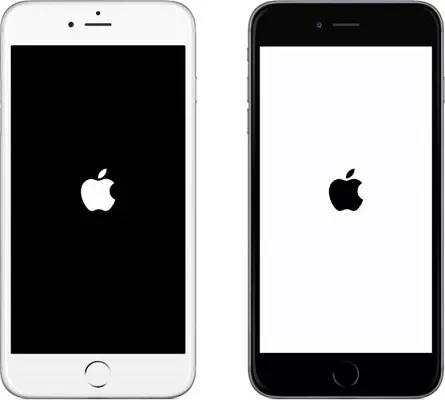
CUPRINS
Dacă iPhone-ul tău s-a blocat pe logo-ul Apple alb sau pe logo-ul Apple negru, ar trebui să știi ce a cauzat iPhone-ul tău într-o astfel de situație. Există câteva motive comune:
# 1 Actualizarea la noua versiune a iOS 15 poate rămâne blocată pe sigla Apple.
# 2 Jailbreak-ul duce uneori la blocarea iPhone-ului pe bucla sigla Apple.
# 3 Restaurarea iPhone-ului de pe iTunes poate cauza blocarea ecranului cu logo-ul Apple al iPhone-ului.
#4 Actualizarea sau restaurarea copiei de rezervă a iPhone-ului s-ar putea confrunta cu interfața cu logo-ul Apple.
# 5 Hardware-ul intern al telefonului este deteriorat, cum ar fi picături, apă etc.
Acum știți posibilele motive pentru care iPhone-ul a rămas blocat pe logo-ul Apple. În secțiunea următoare, vă vom prezenta mai multe modalități de a scoate iPhone-ul din bucla logo-ului Apple.
După compararea mai multor instrumente de recuperare a sistemului iOS de pe piață, UkeySoft FoneFix Recuperarea sistemului iOS este cel mai recomandat. Folosind-o, nu numai că puteți remedia iPhone blocat pe logo-ul Apple în problema iOS 15, ci și remediați iPhone blocat în modul de recuperare după actualizarea iOS 15 fără a pierde date. Pe scurt, vă poate ajuta remediați diverse probleme ale sistemului iOS cu câteva clicuri, inclusiv ecran negru/alb/albastru, modul cască, modul DFU, un iPhone înghețat, blocat în bucla de pornire etc. Cu ajutorul acestuia, puteți înțelege cu ușurință majoritatea problemelor sistemului iOS pe cont propriu.
Principalele caracteristici ale UkeySoft FoneFix iOS System Recovery:
Pasul 1. Rulați UkeySoft FoneFix iOS System Recovery
Instalați, lansați UkeySoft FoneFix iOS System Recovery pe computerul dvs. Mac sau PC.
Pasul 2. Conectați iPhone-ul la computer
Conectați-vă iPhone-ul la computer prin cablu USB și alegeți „Modul standard” pentru a remedia iPhone-ul blocat pe logo-ul Apple fără pierderi de date. Pentru a remedia problemele iOS de nivel profund, puteți trece la „Modul avansat”, dar va provoca pierderi de date, ați face backup pentru datele în avans.
Pasul 3. Introduceți manual modul de recuperare pe iPhone
UkeySoft FoneFix va detecta automat că iPhone-ul este blocat pe logo-ul Apple. Apoi urmați instrucțiunile pentru a intra manual în modul de recuperare. Confirmați informațiile dispozitivului dvs. iOS și versiunea de firmware.
Pasul 4. Descărcați pachetul de firmware
Faceți clic pe „Descărcați” pentru a obține firmware-ul corespunzător pe computer. Acesta va descărca automat firmware-ul relevant și va verifica dispozitivul.
Pasul 5. Remediați iPhone blocat în logo-ul Apple pe actualizarea iOS 15
Apăsați butonul „Start” pentru a începe să reparați iPhone-ul înapoi la normal.
Acum, îți scoți iPhone-ul de pe ecranul cu sigla Apple și iPhone-ul tău se va reporni, bucură-te din nou de funcțiile iPhone-ului tău!
Dacă iPhone-ul tău este blocat pe logo-ul Apple ore întregi, poți încerca iTunes pentru a-ți restaura iPhone-ul. Această metodă vă poate ajuta să rezolvați problema, dar este posibil să pierdeți date. Dacă aveți obiceiul să faceți copii de rezervă ale datelor, vă puteți risca.
pasul 1. Lansați cea mai recentă versiune de iTunes pe computer. Conectați-vă iPhone-ul la computer cu cablu USB.
Pasul 2. Apoi iTunes va detecta automat că există o problemă cu iPhone-ul dvs. și va deschide o fereastră care spune „Există o problemă cu iPhone „iPhone” care necesită actualizarea sau restaurarea acestuia”. Și faceți clic pe butonul „Restaurare”.
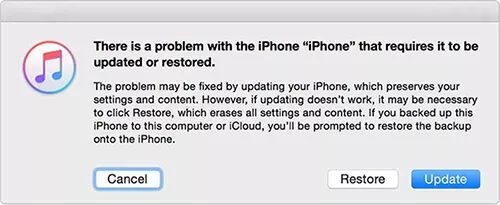
Dacă utilizați un iPhone, este posibil să întâmpinați problema frustrantă de a vă vedea iPhone-ul blocat pe logo-ul Apple și nu îl puteți trece. Cu ajutorul UkeySoft FoneFix iOS System Recovery, lucrurile devin mai ușoare. Puteți rezolva fără efort diverse probleme ale sistemului iOS, inclusiv blocat pe logo-ul Apple, blocat în Boot Loop etc. Puteți fi un profesionist în rezolvarea problemelor iOS! Vino și încearcă!
prompt: aveți nevoie pentru a autentifici înainte de a putea comenta.
Niciun cont încă. Vă rugăm să faceți clic aici pentru Inregistreaza-te.

Remediați iPhone/iPad/iPod touch/Apple TV la starea normală fără pierderi de date.

Bucurați-vă de viața digitală sigură și liberă.
Utilitate
Multimedia
Copyright © 2023 UkeySoft Software Inc. Toate drepturile rezervate.
Niciun comentariu încă. Spune ceva...